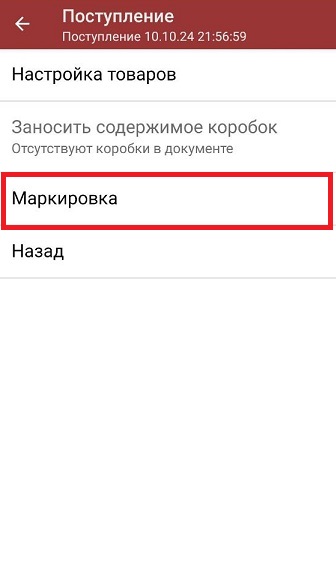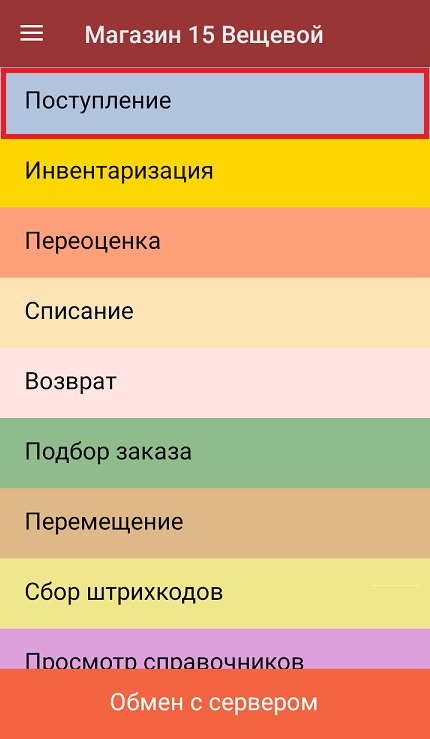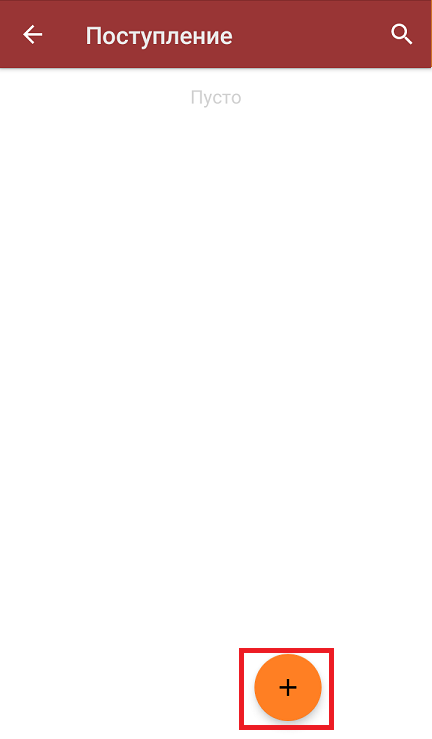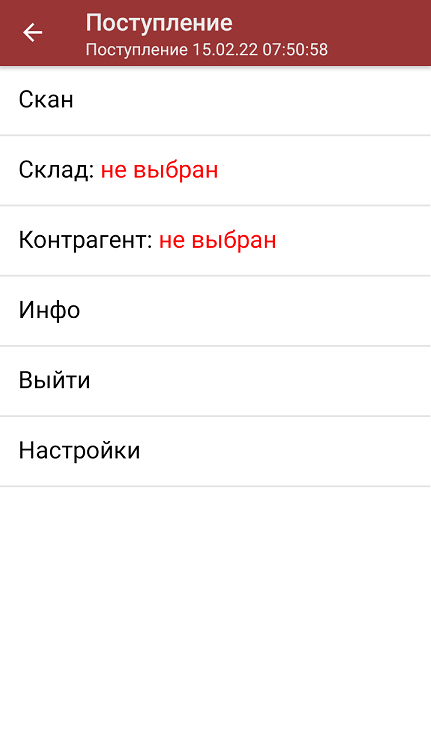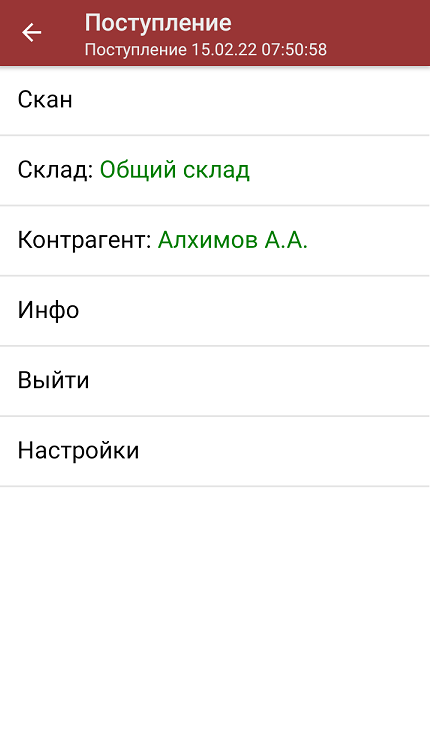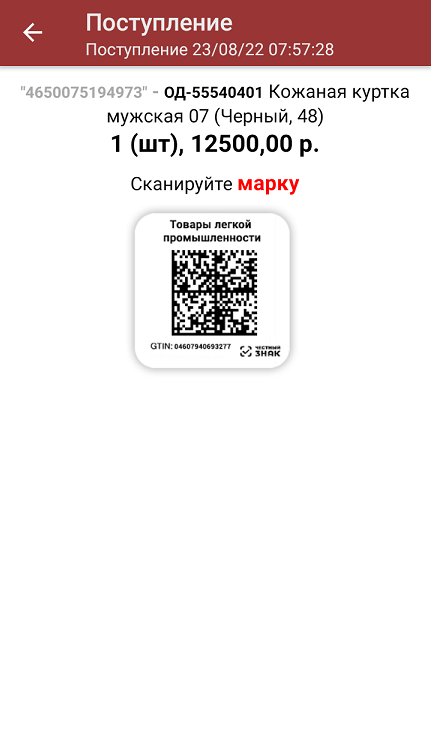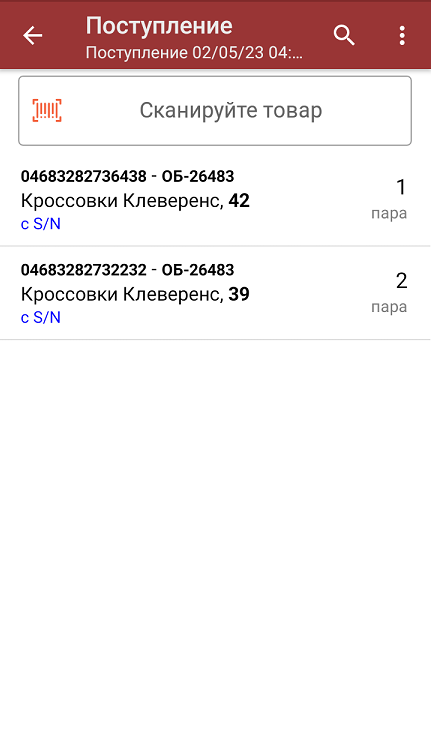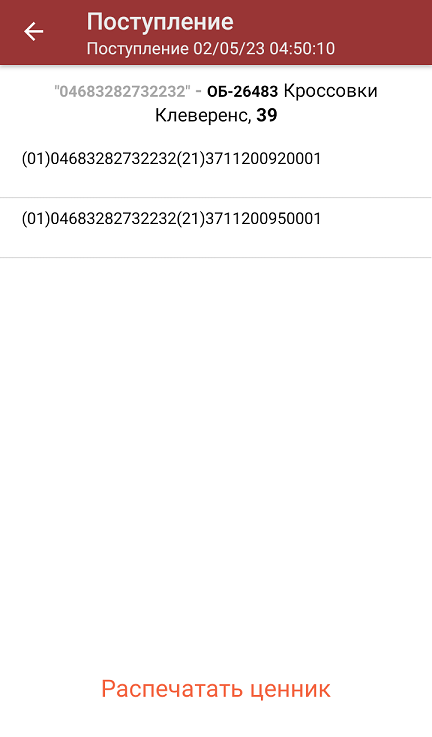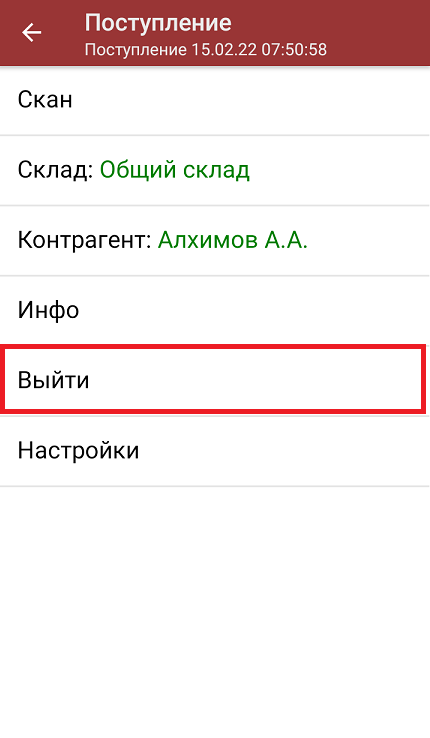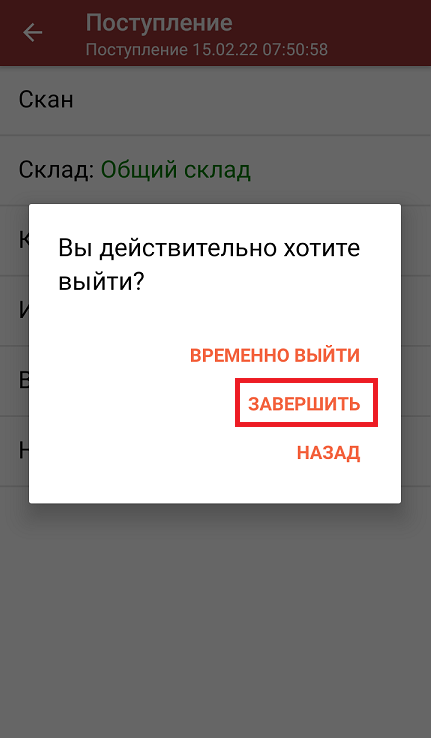В статье процесс приемки по маркам и коробам рассмотрен на примере одежды, но для остальных групп маркированных товаров все процессы аналогичны.
Перед тем как начинать приемку товара, необходимо убедиться, что в меню операции «Поступление» включена настройка работы с маркированным товаром.
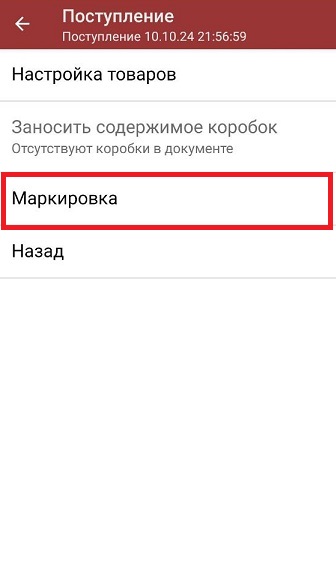
В главном меню «Магазина 15 Вещевой» выберите операцию «Поступление» и создайте новый документ с помощью кнопки «Добавить».
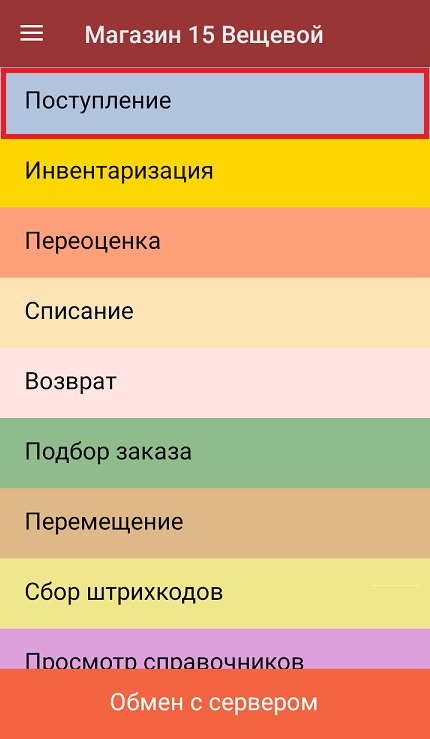
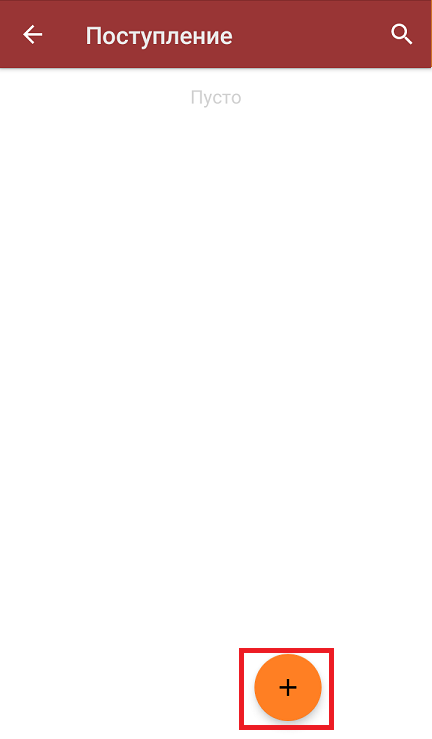
В следующем окне можно выбрать склад, на который будет приниматься товар, и контрагента. Также можно произвести основные настройки операции «Поступление».
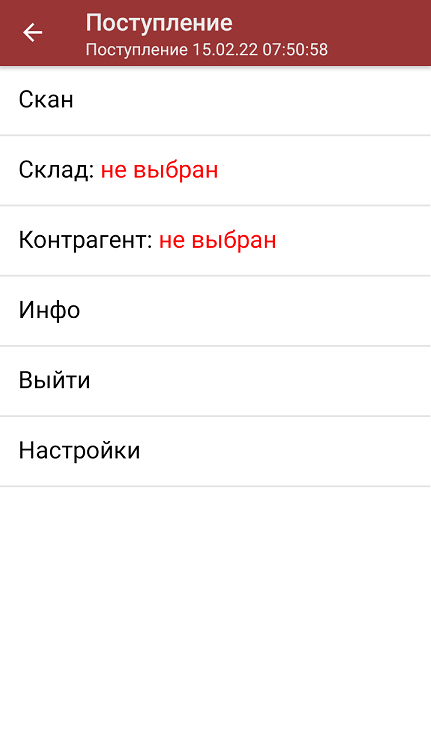
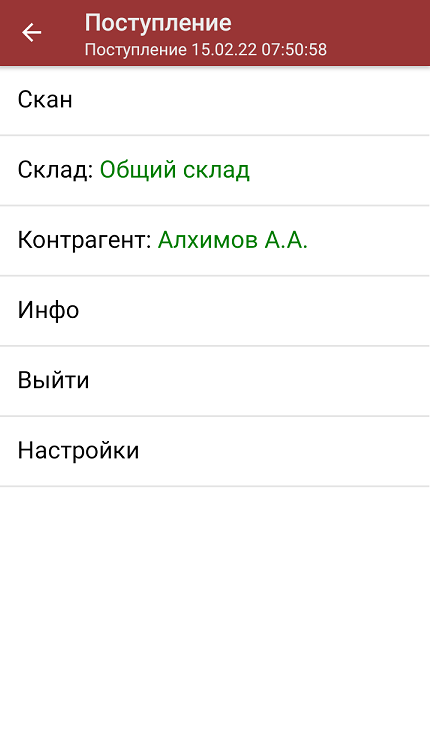
Чтобы перейти к сканированию товара, нажмите кнопку «Скан».
Начните сканирование кодов маркировки, находятся на этикетке товара и могут иметь следующий вид:

Если вместо КМ товара вы отсканировали его ШК, на экране ТСД появится соответствующее сообщение.
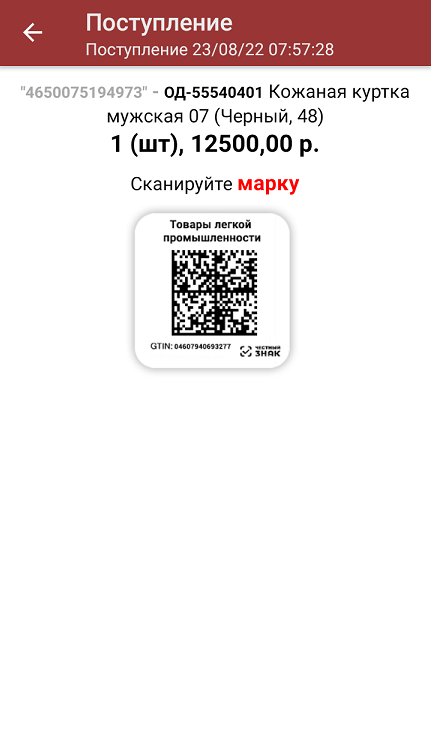
После того, как КМ отсканирован, информация о товаре появится на экране. Коды маркировки сгруппированы по товарам, но можно развернуть полный список по нажатию на позицию в списке. В этом же окне можно распечатать ценник для товара.
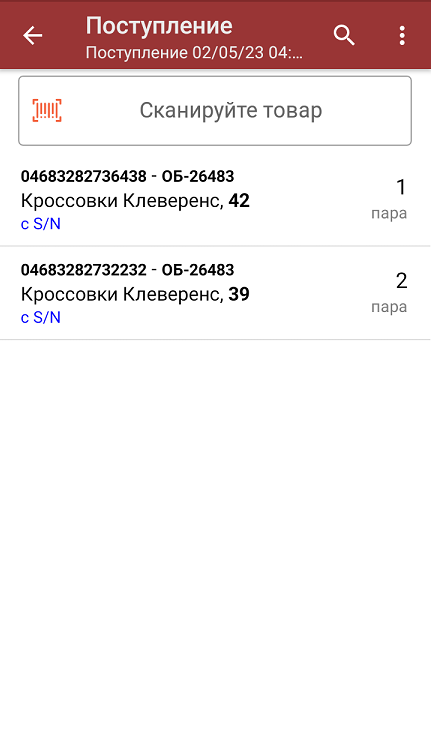
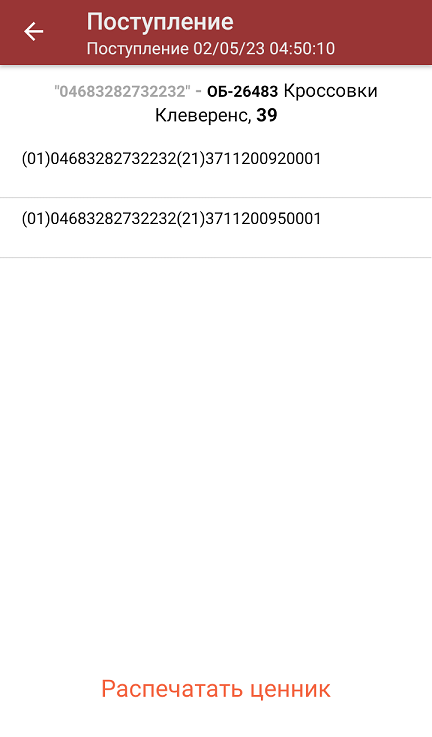
Повторным сканированием КМ можно удалить товар из документа.
После окончания операции завершите документ. Это необходимо для того, чтобы можно было отправить его на сервер Mobile SMARTS (либо на ТСД в случае прямого обмена документами). Незавершенный документ отправить нельзя.
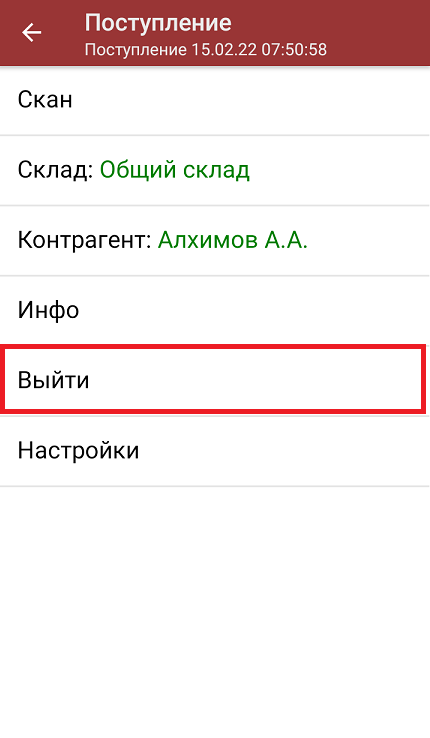
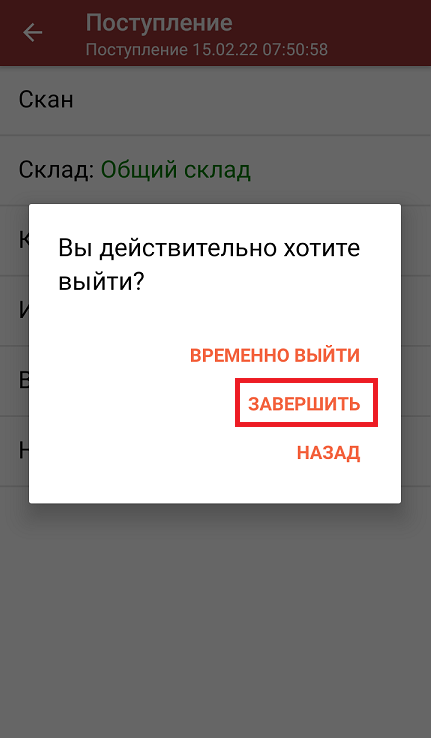
После отправки документа на сервер необходимо загрузить его в товароучетную программу для дальнейшей работы. Как это делается в 1С, вы можете прочитать «Загрузка документов в 1С», а как в Excel — в статье «Интеграция «Магазина 15» через CSV и Excel».